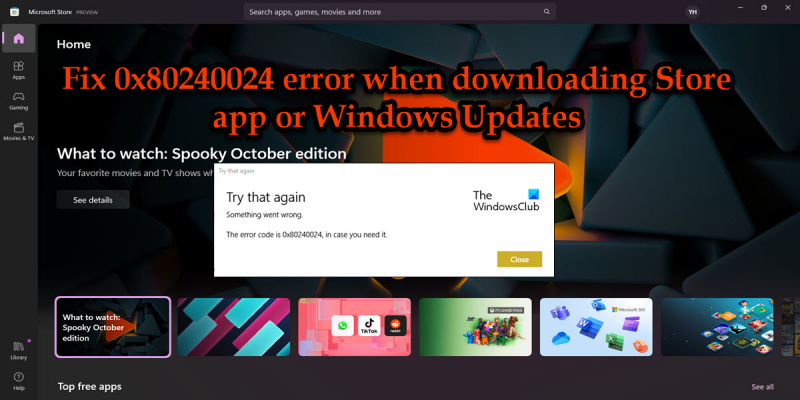Если вы видите ошибку 0x80240024 при попытке загрузить приложения из Магазина или обновления Windows, это обычно вызвано поврежденной загрузкой или проблемой с подключением к Интернету. Есть несколько вещей, которые вы можете попробовать решить проблему: - Проверьте подключение к Интернету и убедитесь, что оно работает правильно. - Попробуйте загрузить приложение или обновить его еще раз. Если проблема не устранена, попробуйте использовать другое подключение к Интернету. - Если вы используете прокси-сервер, попробуйте отключить его и посмотреть, решит ли это проблему. - Попробуйте сбросить настройки Магазина Windows. Это очистит кеш магазина и, надеюсь, решит проблему. - Если ни одно из вышеперечисленных решений не работает, вы можете попробовать загрузить приложение или обновление из другого источника, например с веб-сайта Microsoft.
Некоторые пользователи сообщили Ошибка 0x80240024 при загрузке Приложение Microsoft Store или обновления Windows . Некоторые также говорят, что это произошло с некоторыми приложениями, в то время как другие жаловались, что проблема возникает с каждым приложением и даже с загрузкой обновлений Windows. В этом посте мы покажем некоторые решения, которым вы можете следовать, чтобы решить эту проблему.

Ошибка 0x80240024 при загрузке приложения Microsoft Store или обновлений Windows
Если вы столкнулись с ошибкой 0x80240024 при загрузке приложения Microsoft Store или обновлений Windows на ПК с Windows 11/10, следуйте этим советам:
scrabble скачать windows 10
- Запустите средство устранения неполадок
- Отключить VPN или прокси
- Приостановка и возобновление обновлений Windows и обновлений Microsoft Store
- Изменить дату, время и регион
- Сбросить Магазин Майкрософт
- Переустановите Магазин Майкрософт
Поговорим о них подробно.
1] Запустите средство устранения неполадок
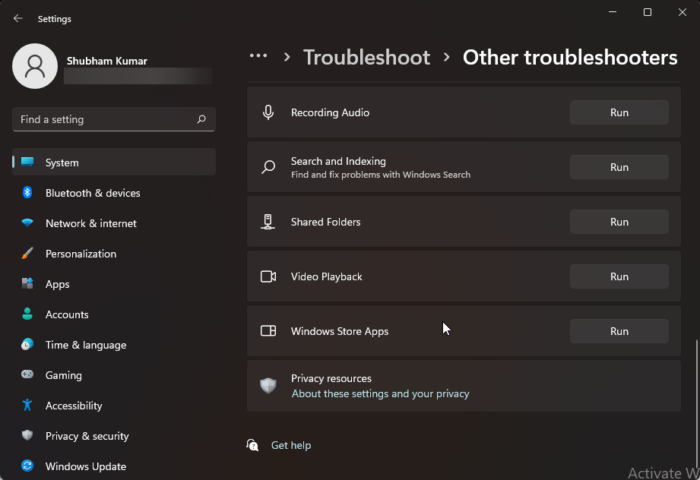
Сначала нам нужно запустить Приложения Магазина Windows , Центр обновления Windows и Фоновая интеллектуальная служба передачи Поиск неисправностей. Это встроенные инструменты, которые не только сканируют нужные сервисы, но и восстанавливают их. Что касается первых двух, мы будем использовать настройки Windows, следуйте предписанным шагам, чтобы сделать то же самое.
- открыть Настройки.
- Для Windows 11
- Идти к Система > Устранение неполадок > Другие средства устранения неполадок
- Нажмите «Выполнить», связанный с Приложения Магазина Windows и Центр обновления Windows.
- Для Windows 10
- Идти к Обновление и безопасность > Устранение неполадок > Дополнительные средства устранения неполадок.
- Нажмите на средство устранения неполадок, которое вы хотите запустить, и нажмите «Запустить средство устранения неполадок».
- Следуйте инструкциям на экране, чтобы завершить устранение неполадок.
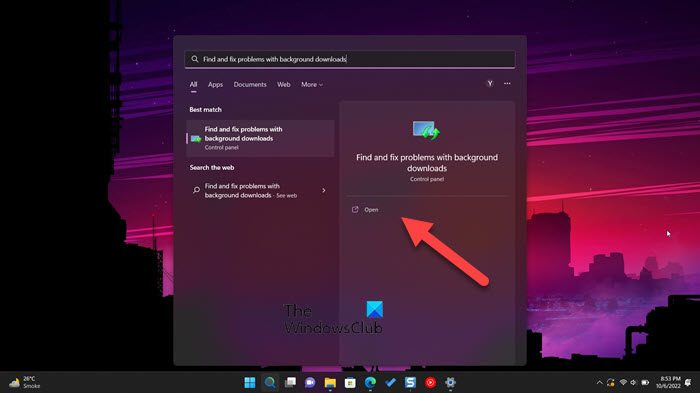
Если эти два средства устранения неполадок не помогли решить проблему, выполните предписанные шаги для запуска Средство устранения неполадок фоновой интеллектуальной службы передачи.
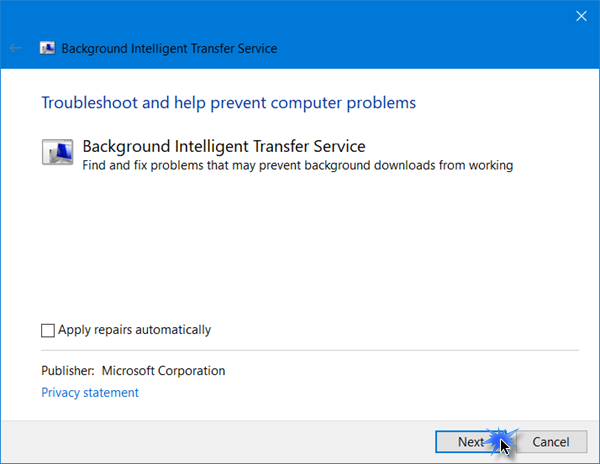
scandisk windows 10
Вы также можете нажать Win + S, ввести «BITS» или «Найти и устранить проблемы с фоновыми загрузками» откройте средство устранения неполадок, следуйте инструкциям на экране и проверьте, решена ли проблема.
2] Отключить VPN или прокси
Если вы включили VPN или прокси-сеть, Microsoft Store будет очень сложно загрузить приложение. Он ищет сервер для подключения, а затем загружает ваш файл. Если вы подключены к прокси-сети или VPN, он не сможет подключиться к серверу. Если вы подключены к одному из них, обязательно отключите его, а затем повторите попытку загрузки. Надеемся, что на этот раз ваша проблема будет решена.
3] Приостановка и возобновление обновлений Windows и обновлений Магазина Microsoft
Если вам не удается загрузить приложение через Магазин Windows, проверьте, загружаются ли или обновляются ли другие приложения в фоновом режиме. Щелкните значок «Загрузить», а затем «Приостановить все». Это остановит любые фоновые загрузки и позволит загрузить ваше приложение.
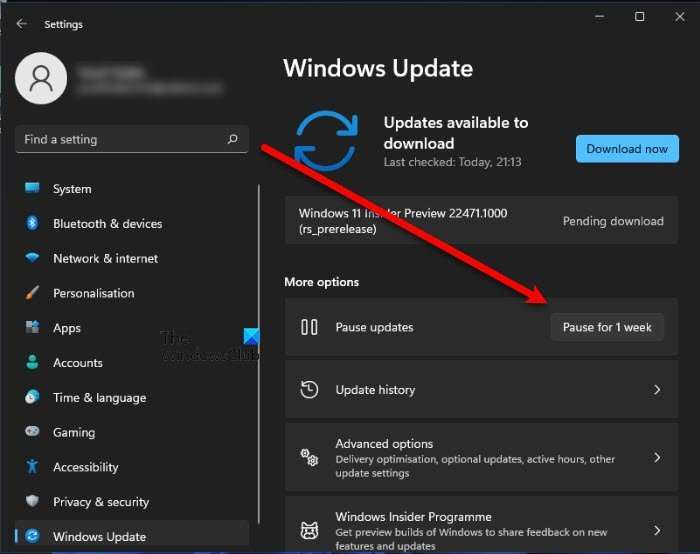
Точно так же откройте «Настройки»> «Центр обновления Windows» и «Приостановить обновления». Перезагрузите компьютер и возобновите обновления и посмотрите. Этот простой шаг сработал для некоторых.
4] Изменить дату, время и регион
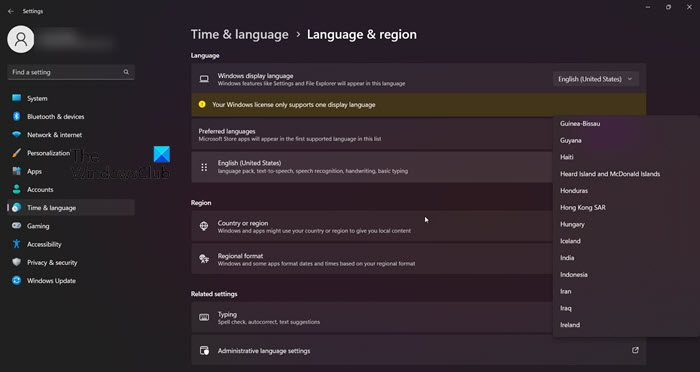
xbox one перенос игр на внешний жесткий диск
Затем проверьте правильность даты, времени и региона. Давайте сначала поговорим о дате и времени, чтобы проверить их, просто посмотрите на панель задач. Если они неверны, щелкните параметр правой кнопкой мыши и выберите Изменить дату и время. включать Установить время автоматически и Установите часовой пояс автоматически.
Теперь проверьте, правильно ли вы выбрали регион. Чтобы сделать то же самое, прокрутите вниз до «Связанные ссылки», нажмите язык и регион, щелкните раскрывающийся список «Страна или регион», а затем выберите свой регион. Наконец, закройте настройки и посмотрите, решена ли проблема.
5] Сбросить Магазин Microsoft
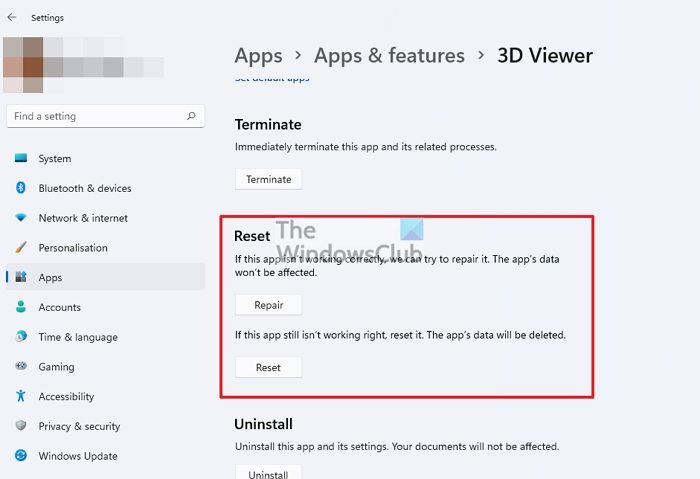
Вы также можете заметить эту ошибку, если Магазин Windows поврежден, мы не будем говорить о причинах, по которым Магазин был поврежден, но есть несколько способов его восстановить. Чтобы сделать то же самое, вы можете использовать команду «Выполнить» или настройки Windows.
Для первого откройте «Выполнить», введите «wsreset.exe» и нажмите ОК. Вам будет предложено следовать инструкциям на экране, чтобы выполнить эту задачу, поэтому сделайте это, и ваша проблема будет решена.
Если вы хотите сбросить Microsoft Store с помощью настроек Windows, выполните предписанные действия.
строка меню Google
- открыть Настройки Windows.
- Идти к Приложения > Приложения и функции (или Установленные приложения).
- Поиск «Магазин Майкрософт».
- Windows 11: Нажмите на три вертикальные точки и выберите «Дополнительные параметры».
- Windows 10: Выберите приложение и нажмите «Дополнительные параметры».
- Наконец, нажмите кнопку «Сброс».
6] Переустановите Магазин Microsoft.
Если восстановление или сброс Магазина не работает, мы можем попробовать переустановить приложение и посмотреть, решена ли проблема. Чтобы сделать то же самое, мы собираемся использовать команду PowerShell.
открыть PowerShell от имени администратора из меню «Пуск», а затем выполните следующую команду.
|_+_|После выполнения команды откройте Магазин Windows и проверьте, решена ли проблема.
Как исправить ошибку обновления Microsoft Store?
Ошибку обновления Microsoft Store можно исправить с помощью средства устранения неполадок приложений Магазина Windows, которое представляет собой встроенную утилиту, которая сканирует магазин, обнаруживает проблему и устраняет ее. Если это не сработает, есть другие решения, которым вы можете следовать. Однако мы рекомендуем вам сначала выяснить, почему это происходит. Вы можете использовать код ошибки, указанный во всплывающем окне, чтобы найти причину, а затем попытаться ее исправить. У нас есть много кодов ошибок Microsoft Store, вы можете ввести код в строке поиска, а затем найти руководство по устранению неполадок.
Читать: Приложения Магазина Windows не работают или не открываются
Как исправить, что обновления Microsoft Store не загружаются?
Если Microsoft Store не загружается, первое, что нужно проверить, это отсутствие медленного подключения к Интернету. Вы можете использовать любой из упомянутых бесплатных тестеров скорости интернета, чтобы узнать свою пропускную способность. Если скорость низкая, перезагрузите роутер, а если это не поможет, обратитесь к своему интернет-провайдеру и попросите его решить проблему. Вам также следует попробовать выйти из системы, а затем снова войти в нее, так как проблема может быть результатом сбоя учетной записи. Однако лучше всего ознакомиться с нашим руководством по устранению неполадок, чтобы узнать, что делать, если приложения Microsoft Store не загружаются.
Читайте также: Ошибка магазина Microsoft 0x80131505.